編輯:關於Android編程
一、實現ListView下拉刷新
第一步:添加頂部下拉加載界面,即ListView的header頭布局 1、創建layout布局文件head_layout 2、創建一個自定義ListView文件,繼承ListView, 3、將布局文件加載到ListView中
LayoutInflater inflater=LayoutInflater.from(context);
headView=inflater.inflate(R.layout.head_layout,null);
this.addHeaderView(headView );
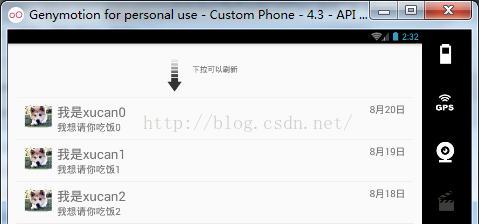
ViewGroup.LayoutParams p=headview.getLayoutParams();
if(p== null){
p=new ViewGroup.LayoutParams(ViewGroup.LayoutParams.MATCH_PARENT,ViewGroup.LayoutParams. WRAP_CONTENT);
}
int width=ViewGroup. getChildMeasureSpec(0,0,p.width);
int height;
int tempHeight=p. height;
if(tempHeight> 0){
height=MeasureSpec.makeMeasureSpec(tempHeight,MeasureSpec. EXACTLY);
}
else {
height=MeasureSpec.makeMeasureSpec( 0,MeasureSpec. UNSPECIFIED);
}
headview .measure(width,height);
ViewGroup.getChildMeasureSpec(int spec, int padding, int childDimension);
spec:父View的詳細測量值(即MeasureSpec)
padding:view當前尺寸的的內邊距和外邊距(padding,margin)
childDimension:child在當前尺寸下的布局參數寬高值(LayoutParam.width,height)
headViewHeight=headView .getMeasuredHeight();
//設置headVeiw上邊距
private void topPadding(int headViewHeight ) {
headView.setPadding(headView .getPaddingLeft(), headViewHeight , headView.getPaddingRight(), headView.getPaddingBottom());
headView.invalidate();
}
第二步:監聽onScrollListener,來判斷當前是否顯示在listview的最頂部,並獲得滑動狀態
public void onScrollStateChanged(AbsListView view, int scrollState) {
this.scrollState =scrollState;
}
public void onScroll(AbsListView view, int firstVisibleItem, int visibleItemCount, int totalItemCount) {
this.firstVisibleItem = firstVisibleItem;
}
int firstVisibleItem; //當前界面第一個可見item位置 boolean isRemark;//標記,當前是在ListView的最頂端並且按下 int startY;//開始的Y值 int scrollState;//當前滾動狀態 int state;//當前的狀態 final int NONE=0;//正常狀態 final int PULL=1;//提示拉伸狀態 final int RELESE=2;//提示釋放狀態 final int REFRESH=3;//正在刷新
//1、判斷當前的狀態
public boolean onTouchEvent(MotionEvent ev) {
switch (ev.getAction()) {
case MotionEvent.ACTION_DOWN:
if (firstVisibleItem == 0) {
isRemark = true;
startY = (int) ev.getY();
}
break;
case MotionEvent.ACTION_MOVE:
onMove(ev);
break;
case MotionEvent.ACTION_UP:
if(state==RELESE){
state=REFRESH;
iRefreshListener.onRefresh();
}
else if(state==PULL){
state=NONE;
isRemark=false;
}
refreshViewByState();
break;
}
return super .onTouchEvent(ev);
}
//2、移動過程中的操作
private void onMove(MotionEvent ev) {
if(!isRemark ){
return ;
}
int tempY= (int ) ev.getY();
int space=tempY-startY ;
int topPadding=space-headViewHeight ;
topPadding(topPadding);
if (space>0 ){
state =PULL ;
}
switch (state ){
case NONE:
if (space>0){
state=PULL;
}
refreshViewByState();
break;
case PULL:
if(space>headViewHeight+30 && scrollState== SCROLL_STATE_TOUCH_SCROLL) {
state = RELESE;
}
refreshViewByState();
break;
case RELESE:
if(space
//3、根據當前狀態改變界面顯示
private void refreshViewByState(){
TextView tip= (TextView) headView .findViewById(R.id.tip);
ImageView imageView= (ImageView) headView.findViewById(R.id.arrow);
ProgressBar progressBar= (ProgressBar) headView.findViewById(R.id.progress);
RotateAnimation animation1=new RotateAnimation(0,180,RotateAnimation.RELATIVE_TO_SELF, 0.5f,RotateAnimation. RELATIVE_TO_SELF, 0.5f);
animation1.setDuration(500 );
animation1.setFillAfter(true );
RotateAnimation animation2=new RotateAnimation(180,0,RotateAnimation.RELATIVE_TO_SELF, 0.5f,RotateAnimation. RELATIVE_TO_SELF, 0.5f);
animation2.setDuration(500 );
animation2.setFillAfter(true );
switch (state ){
case NONE:
topPadding(-headViewHeight);
break;
case PULL:
imageView.setVisibility(VISIBLE);
progressBar.setVisibility(GONE);
tip.setText("下拉可以刷新");
imageView.clearAnimation();
imageView.setAnimation(animation2);
break;
case RELESE:
imageView.setVisibility(VISIBLE);
progressBar.setVisibility(GONE);
tip.setText("松開可以刷新");
imageView.clearAnimation();
imageView.setAnimation(animation1);
break;
case REFRESH:
topPadding(50 );
imageView.setVisibility(GONE);
imageView.clearAnimation();
progressBar.setVisibility(VISIBLE);
tip.setText("正在刷新");
break;
}
}
//4、刷新完成
//獲取完數據
public void refreshComplete(){
state=NONE ;
isRemark=false ;
refreshViewByState();
TextView time= (TextView) headView .findViewById(R.id.time);
SimpleDateFormat format=new SimpleDateFormat("yyyy年MM月dd日 hh:mm:ss");
Date date=new Date(System.currentTimeMillis());
String t=format.format(date);
time.setText(t);
}
public void setInterface(IRefreshListener iRefreshListener){
this.iRefreshListener =iRefreshListener;
}
//刷新數據接口
public interface IRefreshListener{
public void onRefresh();
}
在 state=REFRESHs時調用這個接口中的函數
case MotionEvent.ACTION_UP:
if(state==RELESE){
state=REFRESH;
iRefreshListener.onRefresh();
2、在Activity中實現IRefreshListener接口
//添加數據
private void setRefreshData(){
for (int i = 0 ; i < 2 ; i++) {
bean .add(0 ,new ItemBean(R.drawable.image,
"我是新加載"+i,
"我想請你吃飯"+i,
"8月"+( 22-i)+ "日"));
}
}
@Override
public void onRefresh() {
//獲取最新數據
setRefreshData();
android.os.Handler handler=new android.os.Handler();
handler.postDelayed(new Runnable() {
@Override
public void run() {
//通知界面刷新
adapter.notifyDataSetChanged();
//通知ListView刷新完畢
mListView.refreshComplete();
}
},2000);
}
此處用Handler模擬2秒刷新過程
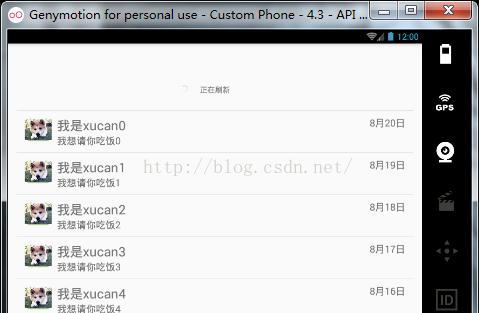
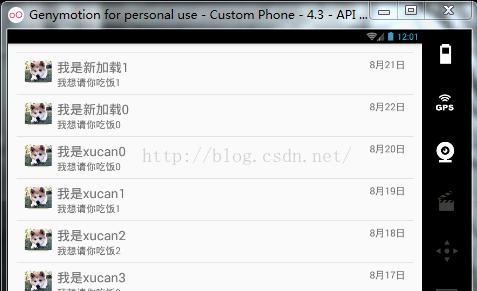 二、ListView分頁功能
第一步:添加底部加載界面,即ListView的footer頭布局
1、創建layout布局文件footer_layout
2、創建一個自定義ListView文件,繼承ListView,
3、將布局文件加載到ListView中
4、設置footer隱藏
二、ListView分頁功能
第一步:添加底部加載界面,即ListView的footer頭布局
1、創建layout布局文件footer_layout
2、創建一個自定義ListView文件,繼承ListView,
3、將布局文件加載到ListView中
4、設置footer隱藏
LayoutInflater inflater=LayoutInflater.from(context);
footerView=inflater.inflate(R.layout.footer_layout,null);
footerView.findViewById(R.id.layout).setVisibility(GONE );
this.addFooterView(footerView );
第二步:監聽onScrollListener,來判斷當前是否顯示在listview的最底部
public void onScroll(AbsListView view, int firstVisibleItem, int visibleItemCount, int totalItemCount) {
this.lastVisibleItem =firstVisibleItem+visibleItemCount;
this.totalItemCount =totalItemCount;
}
public void onScrollStateChanged(AbsListView view, int scrollState) {
this.scrollState =scrollState;
if(lastVisibleItem ==totalItemCount &&scrollState==SCROLL_STATE_IDLE){
if (!isLoading ){
isLoading=true;
footerView.findViewById(R.id.layout).setVisibility( VISIBLE);
iRefreshListener.onLoad();
}
}
}
public void setInterface(IRefreshListener iRefreshListener){
this.iRefreshListener =iRefreshListener;
}
//刷新數據接口
public interface IRefreshListener{
public void onLoad();
}
//加載完數據
public void loadComplete(){
isLoading=false ;
footerView.findViewById(R.id.layout).setVisibility(GONE);
}
private void loadData(){
for (int i = 20 ; i < 30 ; i++) {
bean .add(new ItemBean(R.drawable.image,
"我是xucan"+i,
"我想請你吃飯"+i,
"8月"+i+ "日"));
}
}
@Override
public void onLoad() {
android.os.Handler handler=new android.os.Handler();
handler.postDelayed(new Runnable() {
@Override
public void run() {
//加載數據
loadData();
//通知界面刷新
adapter.notifyDataSetChanged();
//通知加載完畢
mListView.loadComplete();
}
},1000);
}
protected boolean overScrollBy(int deltaX, int deltaY, int scrollX, int scrollY, int scrollRangeX, int scrollRangeY, int maxOverScrollX, int maxOverScrollY, boolean isTouchEvent)
參數maxOverScrollY:默認值為0;只要修改這個參數,就可以實現彈性效果 如下:重寫這個方法,將maxOverScrollY改為你想要的值
protected boolean overScrollBy(int deltaX, int deltaY, int scrollX, int scrollY, int scrollRangeX,
int scrollRangeY, int maxOverScrollX, int maxOverScrollY, boolean isTouchEvent) {
return super .overScrollBy(deltaX, deltaY, scrollX, scrollY, scrollRangeX, scrollRangeY, maxOverScrollX, 40, isTouchEvent);
}
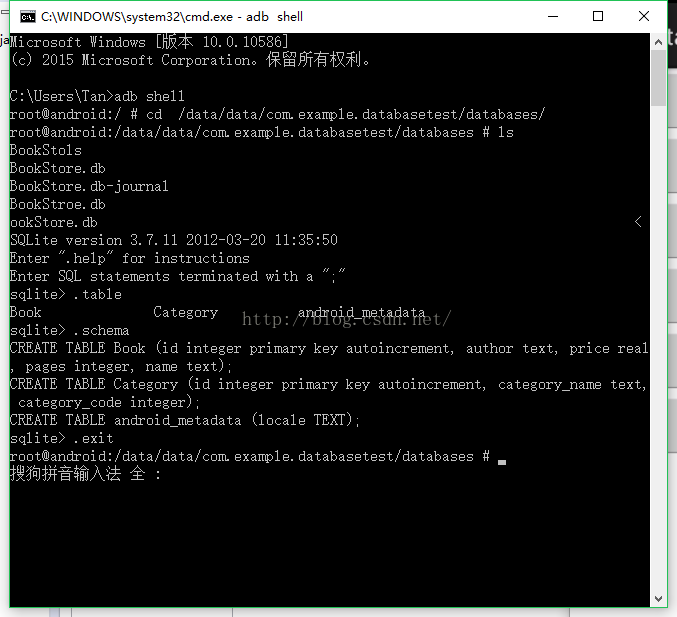 Android SQLite 數據庫存儲詳解
Android SQLite 數據庫存儲詳解
SQLite 是一款輕量級的關系型數據庫Android為了讓我們能夠更加方便地管理數據庫,專門提供了一個SQLiteOpenHelper幫助類,借助這個類就可以非常簡單地
 android關鍵組件service服務(一)
android關鍵組件service服務(一)
一、 Service簡介 Service是android 系統中的四大組件之一(Activity、Service、BroadcastReceiver、ContentPr
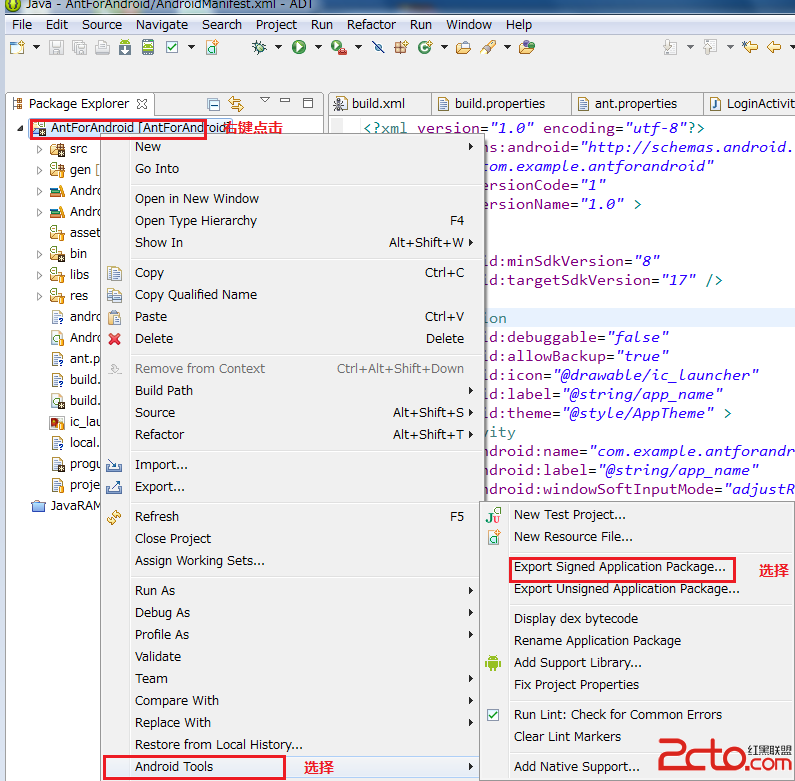 Android 生成keystore,兩種方式
Android 生成keystore,兩種方式
一、eclipse 中生成android keystore 建立任意一個android項目(例如:AntForAndroid) Export Signed Appl
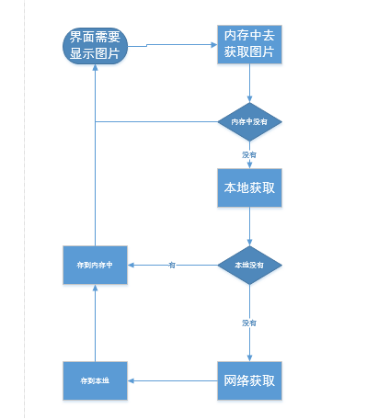 屬性動畫與圖片三級緩存
屬性動畫與圖片三級緩存
屬性動畫動畫: UI漸變, 變量值的變化 ObjectAnimator : ofInt(“backgroundColor”,start,end);